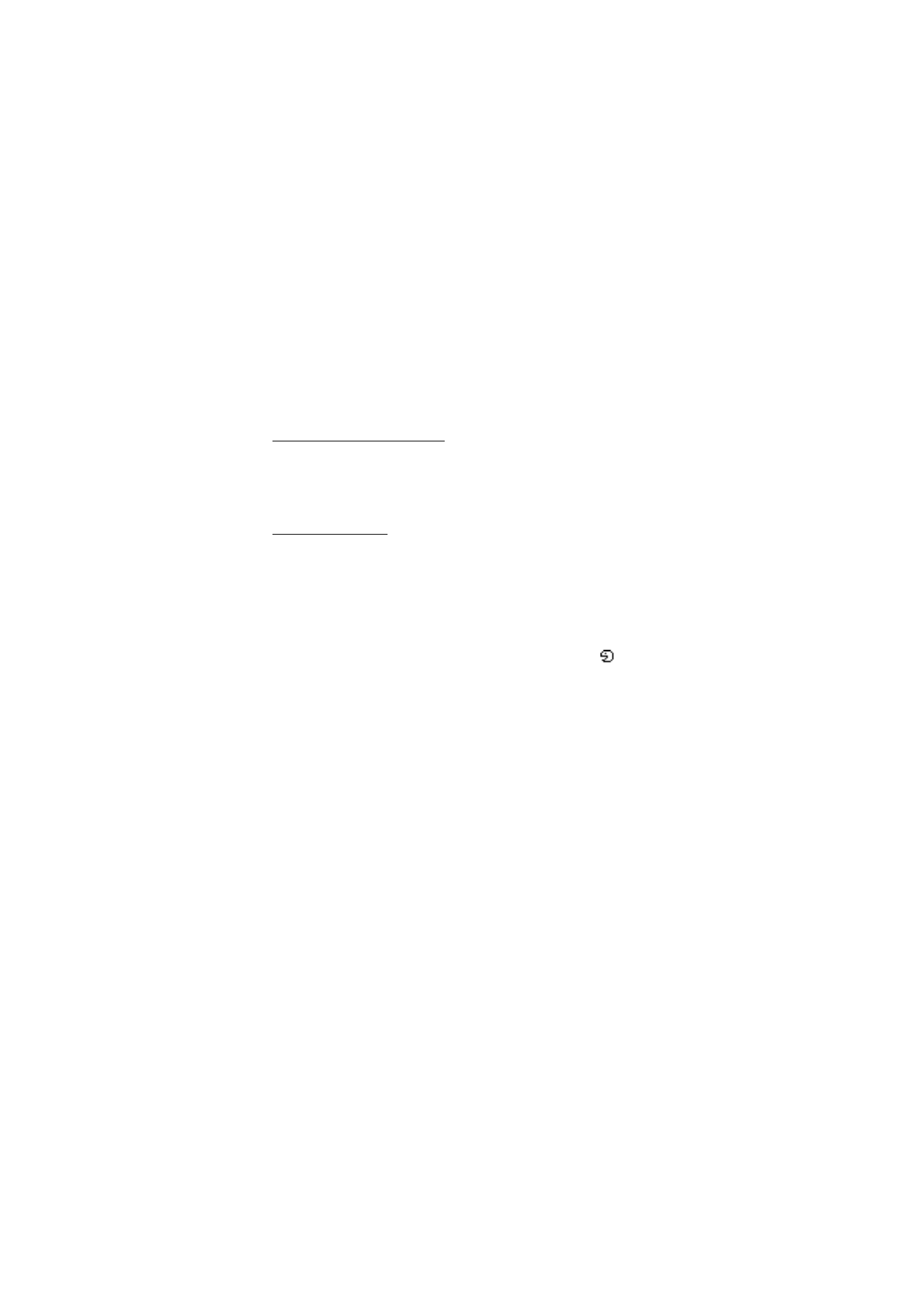
■ Anslutbarhet
Du kan ansluta telefonen till en kompatibel enhet via IR eller en USB-
datakabel (CA-53). Du kan också definiera inställningarna för EGPRS-
eller GPRS-uppringningsanslutningar.
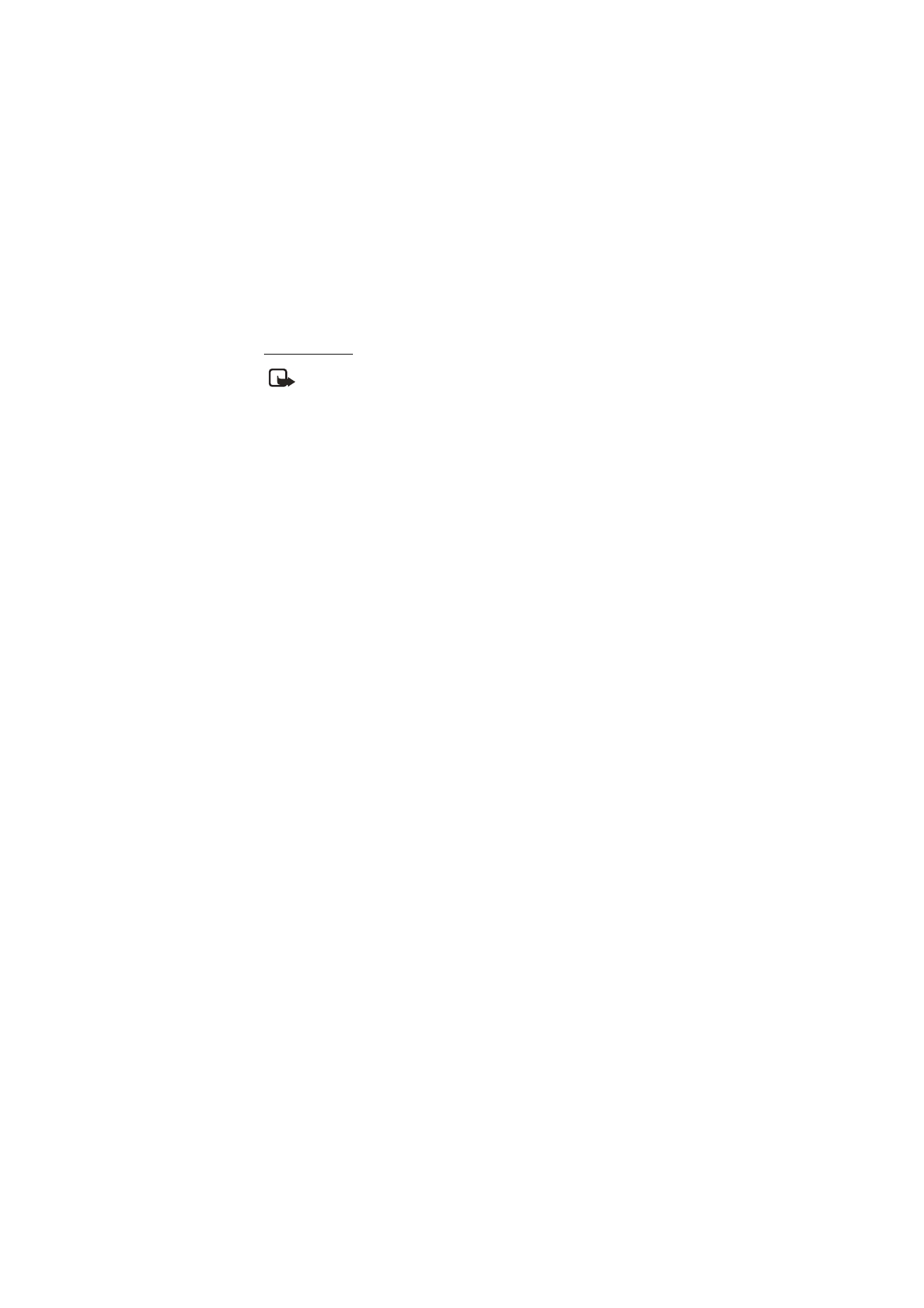
I n s t ä l l n i n g a r
64
WLAN/Wi-Fi
Obs! På vissa platser, exempelvis Frankrike, råder begränsningar
beträffande användning av WLAN (trådlösa nätverk). Kontakta de lokala
myndigheterna för mer information.
Den här enheten kan ansluta via WLAN (trådlöst nät) med hjälp av
UMA-teknik (Unlicensed Mobile Access). Denna teknik möjliggör samtal
och dataöverföring över Internet med mobiltelefonen via WLAN
(trådlöst nät) eller Wi-Fi (Wireless Fidelity), så att du får snabb
uppkoppling praktiskt taget var du än befinner dig.
Innan du kan börja använda UMA måste du skaffa dig ett UMA-
abonnemang med en operatör. Eftersom den här enheten är särskilt
utformad för att upptäcka och ansluta till WLAN/Wi-Fi är den redan
konfigurerad för sådan anslutning. Om du vill ha mer information
kontaktar du tjänsteleverantören.
Om du flyttar enheten till en annan plats inom det trådlösa nätverket
eller utom räckvidden för en WLAN/Wi-Fi-kopplingspunkt, ansluts du
automatiskt via roamingfunktionen till en annan kopplingspunkt som
tillhör samma nätverk. Så länge du befinner dig inom räckvidden för
kopplingspunkter som tillhör samma nätverk, är du ansluten till
nätverket.
WLAN/Wi-Fi-anslutningen upprättas när du skapar en dataanslutning
via en WLAN/Wi-Fi-kopplingspunkt. Den aktiva WLAN/Wi-Fi-
anslutningen avslutas när du avslutar dataanslutningen.
Funktioner som använder WLAN/Wi-Fi, eller gör det möjligt att köra
sådana funktioner i bakgrunden medan andra funktioner används, ökar
energiförbrukningen och minskar batteriets livslängd.
Wi-Fi-radio
Om du vill aktivera Wi-Fi-radion väljer du
Meny
>
Inställningar
>
Anslutbarhet
>
Wi-Fi
>
Wi-Fi-radio
>
På
.
Om du vill stänga av Wi-Fi-radion väljer du
Meny
>
Inställningar
>
Anslutbarhet
>
Wi-Fi
>
Wi-Fi-radio
>
Av
>
Ja
.
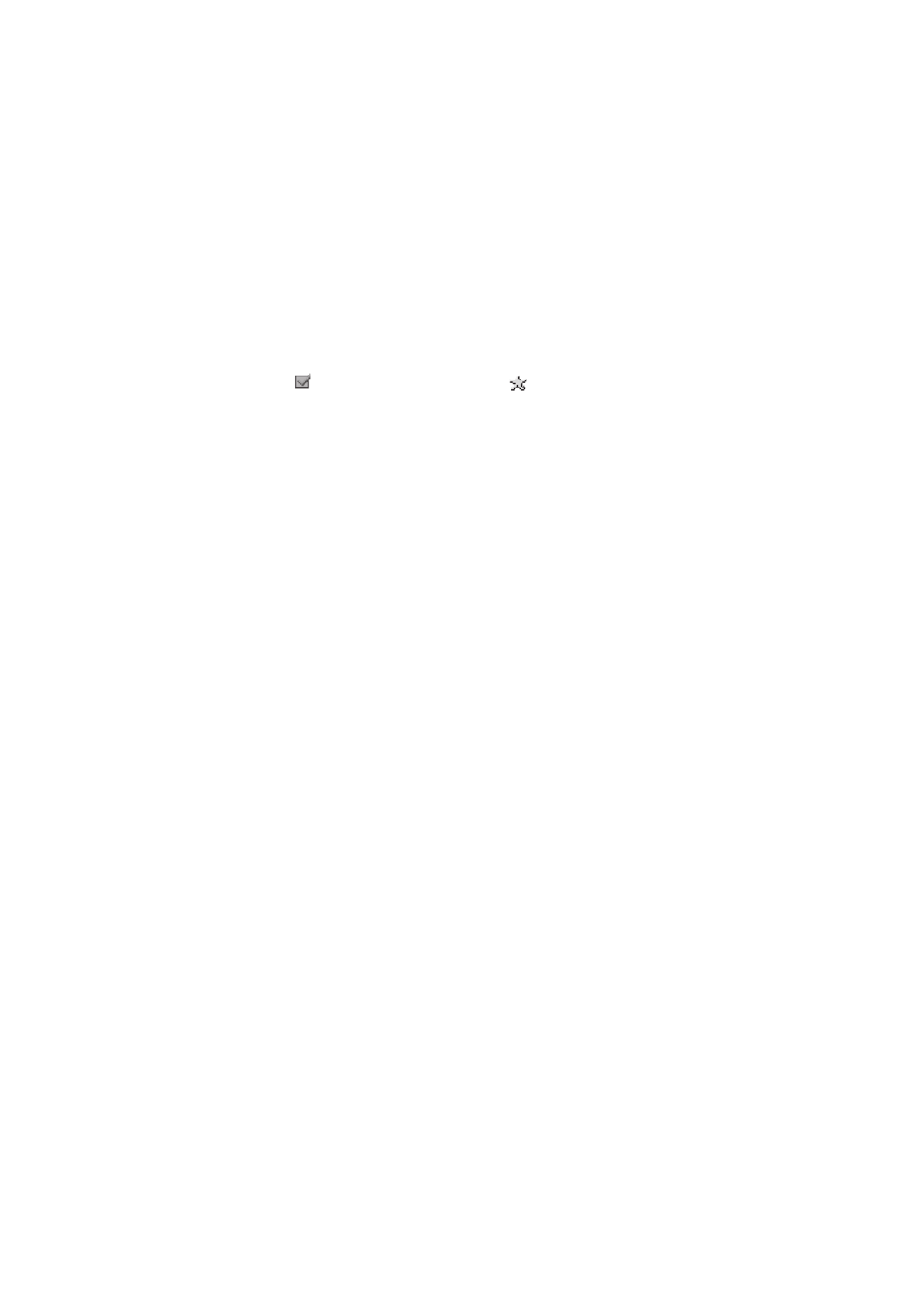
I n s t ä l l n i n g a r
65
Tillgängliga nätverk
I listan över tillgängliga nätverk visas alla nätverk som du kan ansluta
till.
visar att ett nätverk är anslutet och
att ett nätverk har
sparats.
Ett nätverk kan vara dolt och enbart hittas om man söker efter dess SSID
(Service Set Identifier), vilket är en kod som hör till alla paket i trådlösa
nätverk och som identifierar varje paketet som en del av det nätverket.
Alla trådlösa enheter som försöker kommunicera med varandra måste
ha samma SSID.
1. Välj
Meny
>
Inställningar
>
Anslutbarhet
>
Wi-Fi
>
Tillgängliga
nätverk
.
2. Om du inte först har anslutit till WLAN/Wi-Fi får du frågan om du vill
aktivera WLAN/Wi-Fi. Välj
Ja
.
Telefonen söker efter tillgängliga nätverk. De nätverk som hittas
visas i en lista i signalstyrkeordning.
3. Bläddra till det nätverk du vill ha och välj
Anslut
.
En bekräftelse på att nätverksanslutningen är upprättad visas. Om du
inte har sparat nätverket får du frågan om du vill spara det.
4. Välj
Ja
om du vill spara nätverket eller
Nej
om du inte vill spara det.
5. Om du vill spara ett nätverk som du inte har anslutit till väljer du
Alt.
>
Spara
.
6. Om du vill uppdatera listan över tillgängliga nätverk väljer du
Alt.
>
Uppdatera
. Om listan är tom väljer du
Uppdat.
.
7. Om du vill hitta ett dolt nätverk väljer du
Alt.
>
Dolda nätverk
, anger
SSID:t för det nätverk du söker och väljer
OK
.
8. Om du vill koppla från nätverket väljer du
Frånk.
Sparade närverk
Listan över sparade nätverk består av alla nätverk som du har sparat.
Namnet på nätverket och anslutningsinställningen visas. Nätverken
visas i prioritetsordning. Nätverket med högst prioritet hamnar
automatiskt först när ett anslutningsförsök görs.
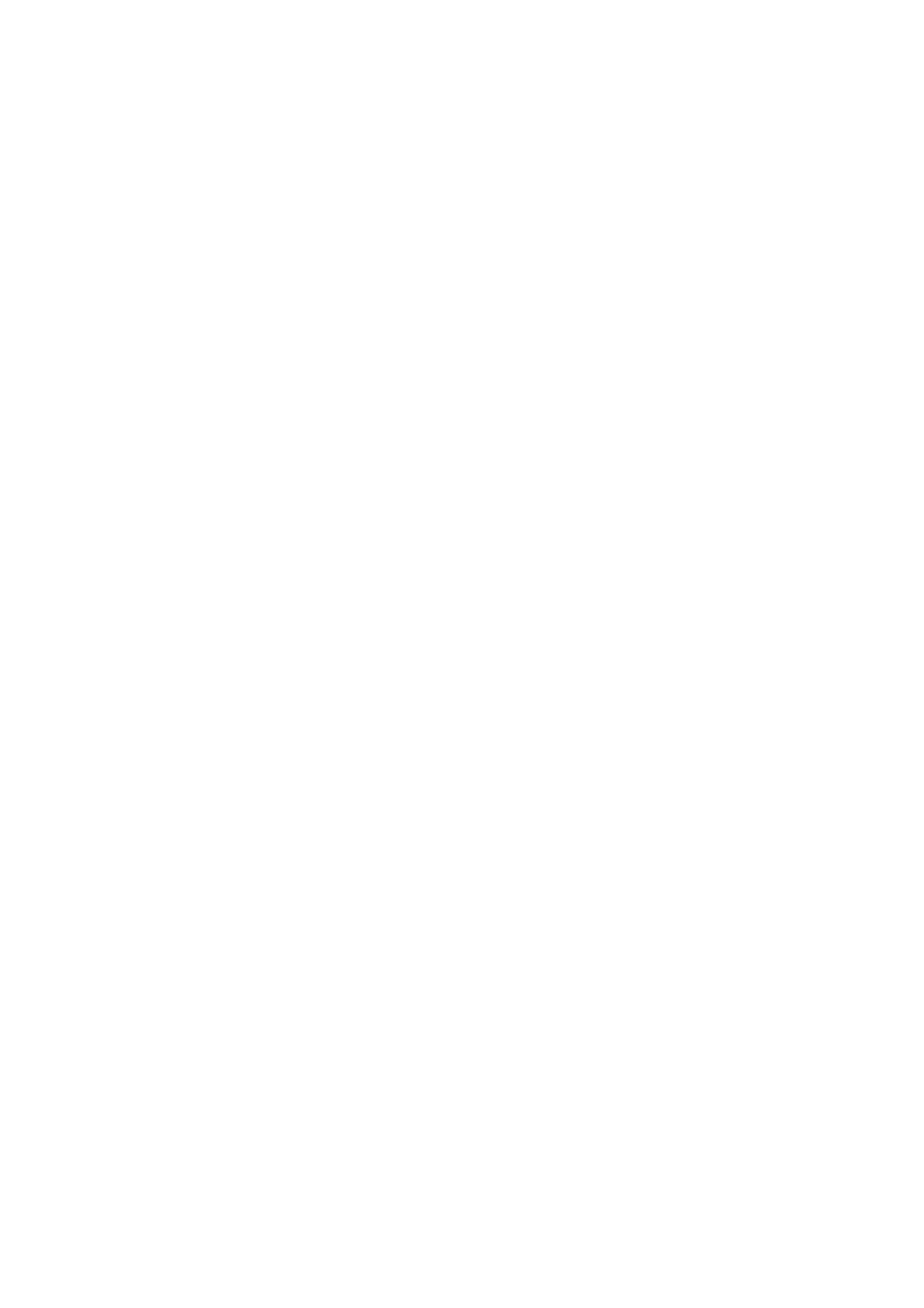
I n s t ä l l n i n g a r
66
1. Välj
Meny
>
Inställningar
>
Anslutbarhet
>
Wi-Fi
>
Sparade
nätverk
.
2. Bläddra till det nätverk du vill ha och välj
Anslut
.
3. Om du inte först har anslutit till WLAN/Wi-Fi får du frågan om du vill
aktivera WLAN/Wi-Fi. Välj
Ja
.
En bekräftelse på att nätverksanslutningen är upprättad visas.
4. Om du vill byta namn på ett sparat nätverk bläddrar du till nätverket
och väljer
Alt.
>
Byt namn
. Välj
Radera
tills nätverksnamnet är
raderat, ange det nya namnet och välj
OK
.
5. Om du vill vidarebefordra inställningarna för ett sparat nätverk
bläddrar du till nätverket, väljer
Alt.
>
Vid.befordra inst.
, anger
säkerhetskoden (förinställd kod är 12345) och väljer
OK
. Ange ett
telefonnummer och välj
Sänd
.
6. Om du vill ändra prioritet för ett sparat nätverk, välj
Alt.
>
Ordna
prioritet
, bläddra till nätverket och välj
Flytta
>
Flytta upp
,
Flytta
ner
,
Flytta överst
eller
Flytta nederst
>
Klar
>
Ja
.
Varje sparat nätverk har sina egna anslutningsinställningar, vilket
innebär att det finns olika sätt att ansluta till nätverket. Bläddra till
önskat nätverk och välj
Alt.
>
Anslutningsinst.
och något av följande:
Fråga först
– om du vill bli tillfrågad om du vill ansluta till nätverket när
det blir tillgängligt
Automatiskt
– om du vill ansluta till nätverket automatiskt
Manuellt
– om du endast vill ansluta till nätverket manuellt
Andra alternativ för sparade nätverk är att redigera inställningarna för
ett sparat nätverk, ta bort ett sparat nätverk och lägga till ett nytt
nätverk.
Snabbanslutning
Med snabbanslutning ansluter du till ett öppet nätverk med den bästa
signalstyrkan.
1. I vänteläge väljer du
Gå till
>
Snabbanslutn.
eller också går du till menyn
Wi-Fi
och väljer
Snabbanslutn.
.
2. Om du inte först har anslutit till WLAN/Wi-Fi får du frågan om du vill aktivera
WLAN/Wi-Fi. Välj
Ja
.
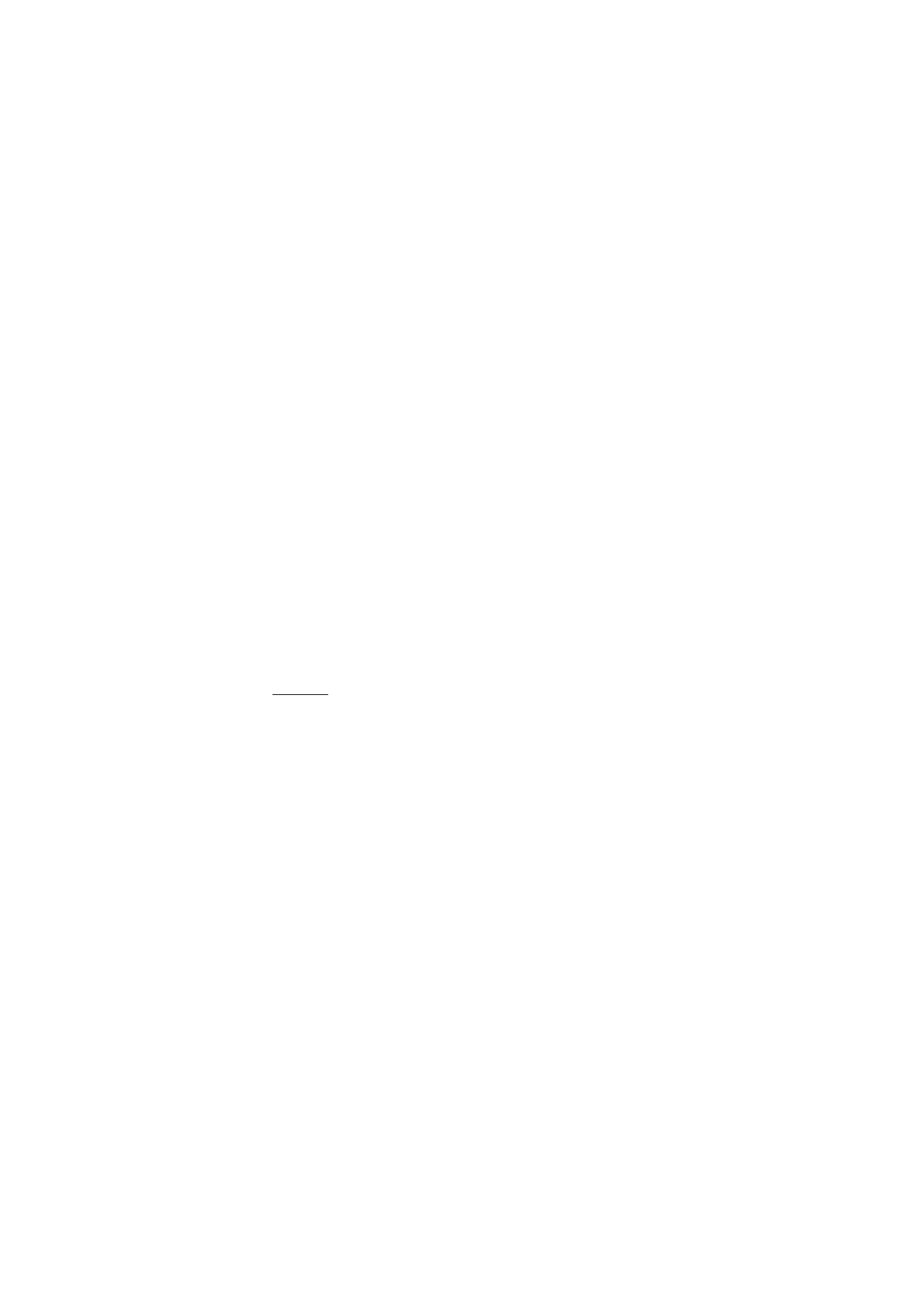
I n s t ä l l n i n g a r
67
3. Om du redan är ansluten till ett annat nätverk får du frågan om du vill
frånkoppla det nätverket. Välj
Ja
.
Telefon söker efter nätverk och när nätverket med den bästa signalstyrkan har
hittats visas en bekräftelse på att nätverksanslutningen är upprättad. Om du inte
har sparat nätverket får du frågan om du vill spara det. Välj
Ja
eller
Nej
om du vill
spara nätverket eller inte. Om inga tillgängliga nätverk hittas, visas meddelandet
Det finns inga snabbanslutningsnät
.
Inställningar för Wi-Fi
Konfiguration
– Välj en UMA-konfiguration i listan.
Konto
– Välj ett UMA-konto i listan.
Anslutningsfel
Ibland kanske det inte går att ansluta till nätverket. Försök i så fall att
ansluta senare, eftersom det kan handla om ett tillfälligt fel. Om det
fortfarande inte går att ansluta bör du kontakta tjänsteleverantören.
Inloggningsfel
Om du försöker logga in på ett nätverk utan UMA-abonnemang visas
Kontakta tjänsteleverantören
.
Infraröd
Du kan ställa in telefonen så att den kan sända och ta emot data via IR-
porten (infraröd). Utrustningen som du vill ansluta telefonen till måste
vara IrDA-kompatibel. Du kan sända eller ta emot data till eller från en
kompatibel telefon eller enhet (t.ex. en dator) via IR-porten på
telefonen.
Rikta inte den infraröda strålen mot ögonen på någon och se till att den inte stör
andra infraröda enheter. Enheten är en Klass 1-laserprodukt.
När du sänder eller tar emot data ska du kontrollera att IR-portarna på
den sändande och mottagande enheten är riktade mot varandra, och att
det inte finns några hinder mellan enheterna.
Om du vill aktivera telefonens IR-port väljer du
Meny
>
Inställningar
>
Anslutbarhet
>
Infraröd
.
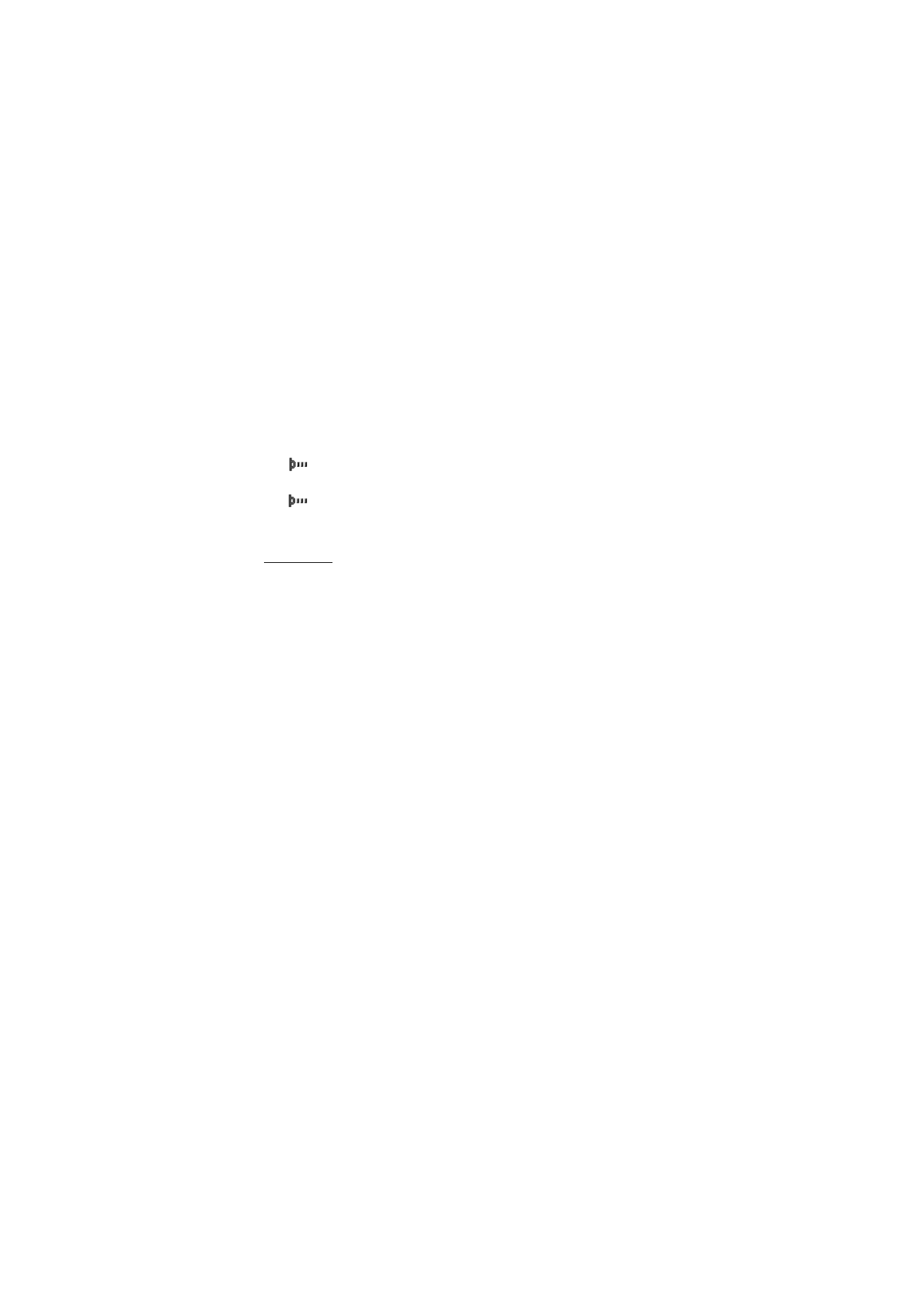
I n s t ä l l n i n g a r
68
Om du vill inaktivera IR-anslutningen väljer du
Meny
>
Inställningar
>
Anslutbarhet
>
Infraröd
. När telefonen visar
Avaktivera infraröd?
väljer du
Ja
.
Om dataöverföringen inte startas inom två minuter efter att IR-porten
har aktiverats avbryts anslutningen och måste startas igen.
Symbol för IR-anslutning
När
visas utan uppehåll är IR-anslutningen aktiverad, och
telefonen är klar att sända och ta emot data via IR-porten.
När
blinkar försöker telefonen upprätta en anslutning till den andra
enheten, eller också har anslutningen brutits.
Paketdata
GPRS (General Packet Radio Service) är en nättjänst som gör att du kan
använda en mobiltelefon för att sända och ta emot data över ett IP-
baserat (Internet Protocol) nät. GPRS är en databärare som ger trådlös
åtkomst till datanätverk som Internet.
EGPRS (Enhanced GPRS) liknar GPRS men ger snabbare anslutningar.
Kontakta tjänsteleverantören eller operatören för mer information om
EGPRS eller GPRS och dataöverföringshastighet.
EGPRS eller GPRS används med program som multimediemeddelanden,
direktuppspelning av video (streaming), webbläsning, e-post, fjärr-
SyncML, nedladdning av Java-program samt fjärranslutningar på
datorn.
När du har valt GPRS som databärare, använder telefonen EGPRS i
stället för GPRS om tjänsten är tillgänglig i nätet. Du kan inte välja
mellan EGPRS och GPRS men för vissa program kanske du kan välja
mellan GPRS och
GSM-data
(CSD, circuit switched data).
Om du vill definiera hur tjänsten ska användas väljer du
Meny
>
Inställningar
>
Anslutbarhet
>
Paketdata
>
Paketdataanslutning
och
något av följande alternativ:
Vid behov
– om du vill att paketdataregistrering bara ska användas när
du startar ett program som behöver det, och avslutas när programmet
stängs.
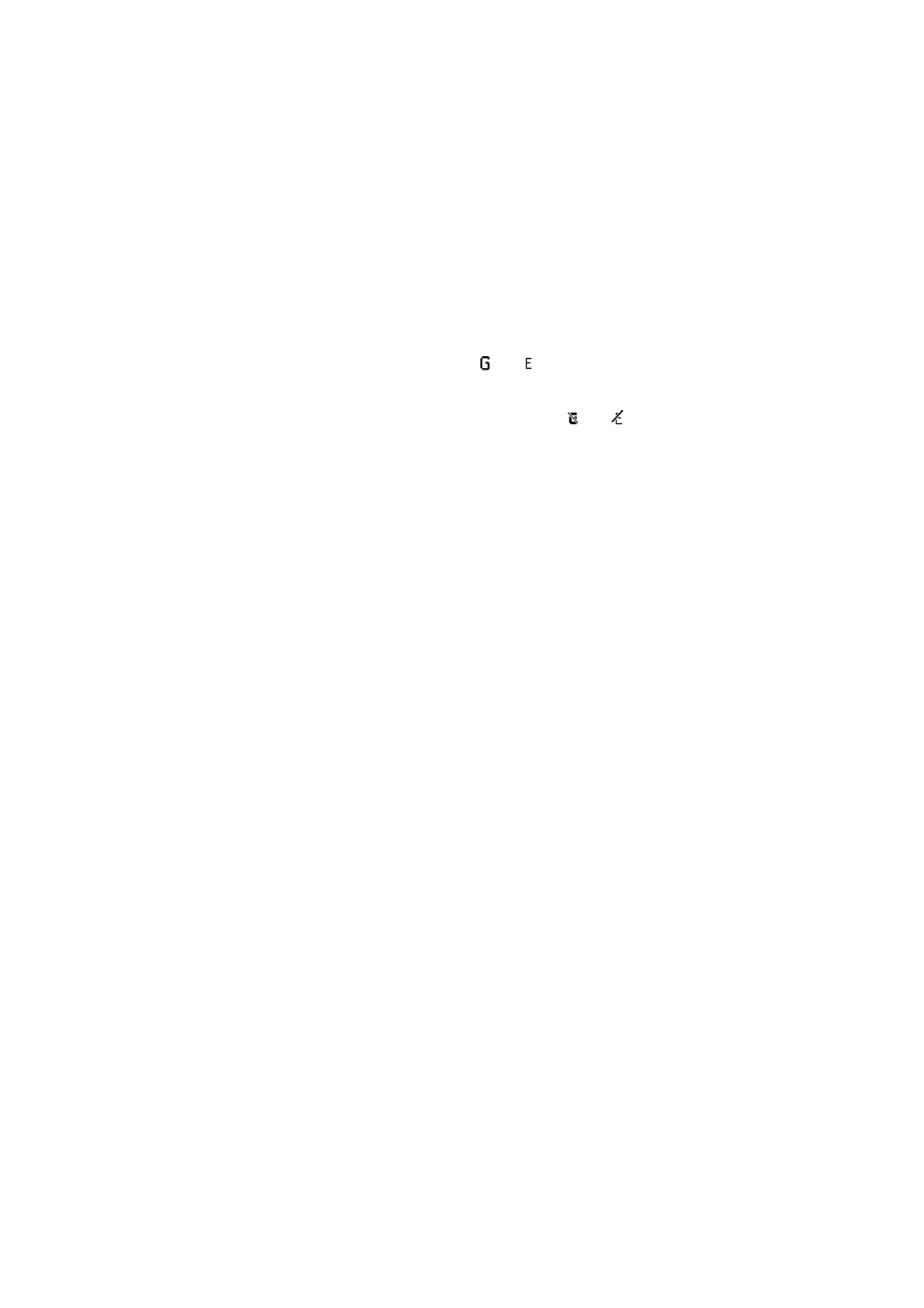
I n s t ä l l n i n g a r
69
Alltid online
– om du vill att ett paketdatanätverk automatiskt ska
registreras när du sätter på telefonen.
eller
anger att GPRS- eller
EGPRS-tjänsten är tillgänglig.
Om du tar emot ett samtal eller ett textmeddelande eller ringer ett
samtal under en GPRS- eller EGPRS-anslutning, anger
eller
att
paketdataanslutningen är parkerad (vänteläge).
Paketdatainställningar
Du kan ansluta telefonen via IR eller USB-datakabel till en kompatibel
dator och använda telefonen som ett modem för EGPRS- eller GPRS-
anslutning via datorn.
Om du vill ange inställningarna för EGPRS- eller GPRS-anslutningar från
datorn, väljer du
Meny
>
Inställningar
>
Anslutbarhet
>
Paketdata
>
Paketdatainställningar
>
Aktiv kopplingspunkt
och aktiverar den
kopplingspunkt du vill använda. Välj
Ändra aktiv kopplingspunkt
>
Alias för kopplingspunkten
, ange ett namn om du vill ändra
kopplingspunktens inställningar och välj sedan
OK
. Välj
Paketdatakopplingspunkt
, ange kopplingspunktens namn (APN) om du
vill upprätta en anslutning till ett EGPRS- eller GPRS-nät och välj sedan
OK
.
Du kan också göra inställningar för EGPRS- eller GPRS-fjärranslutning
(kopplingspunktsnamn) på datorn med hjälp av programmet One Touch
Access. Se Nokia PC Suite på sidan 111. Om du har gjort inställningar
både på datorn och telefonen kommer inställningarna på datorn att
användas.
Överföra och synkronisera data
Du kan synkronisera data från kalendern, kontakter och noteringar med
en annan kompatibel enhet (t.ex. en mobiltelefon), en kompatibel dator
eller en fjärransluten Internet-server (nättjänst).
Telefonen hanterar dataöverföring med en kompatibel dator eller en
annan kompatibel enhet när telefonen används utan SIM-kort. Tänk på
att när du använder telefonen utan SIM-kort är vissa funktioner på
menyerna nedtonade och kan inte användas. Det går inte att
synkronisera med en fjärransluten Internet-server utan SIM-kort.
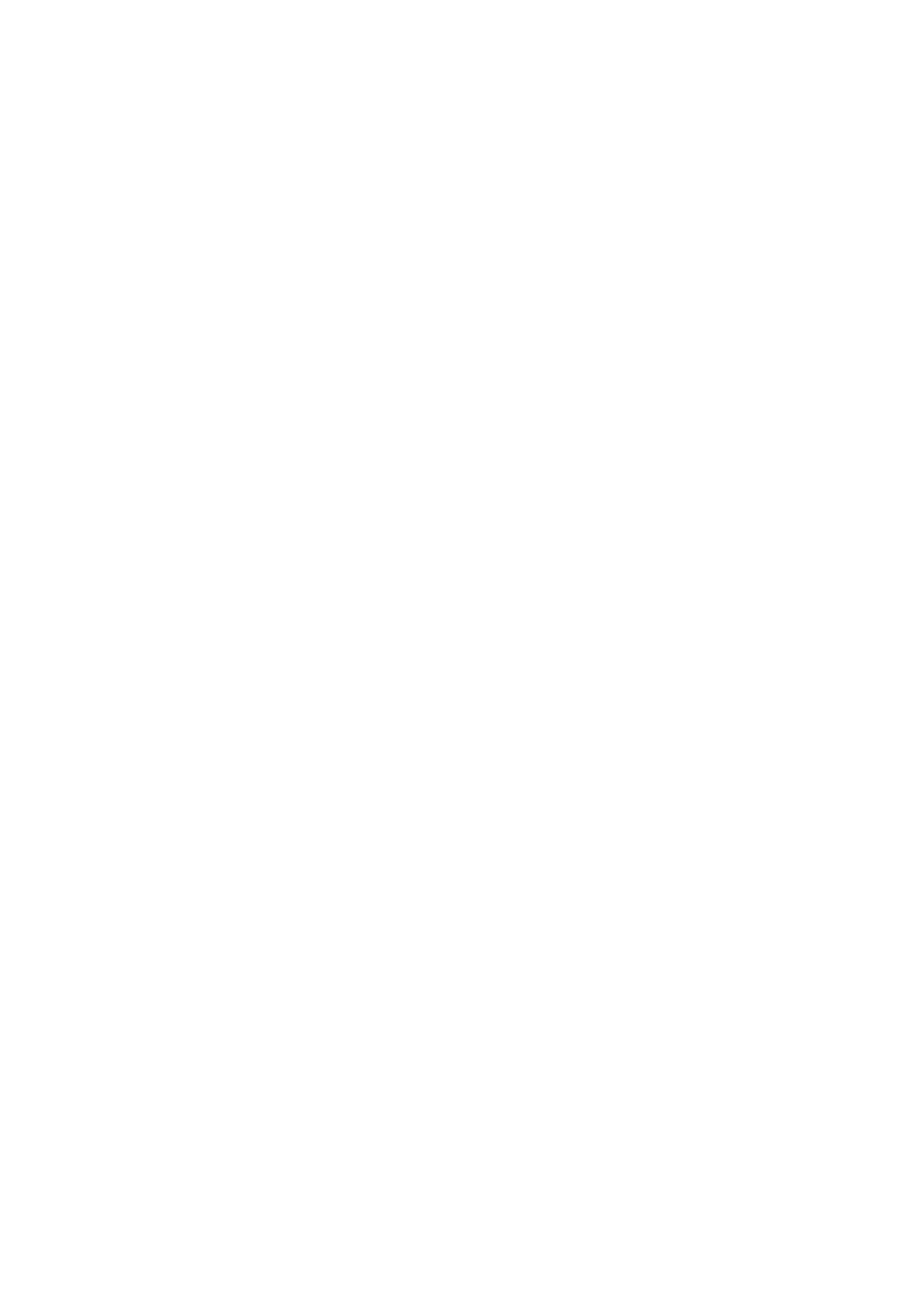
I n s t ä l l n i n g a r
70
Om du vill kopiera eller synkronisera data från telefonen, måste namnet
på enheten och inställningarna finnas i listan med partners i
överföringskontakter. Om du tar emot data från en annan kompatibel
enhet läggs partnern automatiskt till i listan med hjälp av kontaktdata
från den andra enheten.
Serversynk.
och
Inställningar för PC-
synkronisering
är de ursprungliga objekten i listan.
Om du vill lägga till en ny partner i listan, t.ex. en ny enhet, väljer du
Meny
>
Inställningar
>
Anslutbarhet
>
Dataöverföring
>
Alt.
>
Lägg
till kontakt
>
Synka telefon
eller
Kopiera telefon
, och anger sedan
inställningarna för överföringstypen.
Om du vill ändra kopierings- och synkroniseringsinställningarna
markerar du en kontakt i partnerlistan och väljer sedan
Alt.
>
Redigera
.
Om du vill ta bort en vald partner väljer du
Alt.
>
Radera
>
OK
. Du kan
inte ta bort
Serversynk.
och
Synka telefon
.
Dataöverföring med en kompatibel enhet
Använd IR- eller USB-datakabelanslutning när du synkroniserar. Den
andra enheten är i vänteläge.
Du startar överföringen genom att välja
Meny
>
Inställningar
>
Anslutbarhet
>
Dataöverföring
och överföringspartner från listan utom
Serversynk.
och
PC-synk.
. De data som valts kopieras eller synkroniseras
utifrån dessa inställningar. Den andra enheten måste vara aktiverad om
du vill kunna ta emot data.
Synkronisera från en kompatibel dator
Synkronisera data från kalendern, noteringar och kontakter från en
kompatibel dator via IR eller USB-datakabelanslutning. Rätt version av
Nokia PC Suite måste vara installerad på datorn. Se Datoranslutning på
sidan 111 för mer information om Nokia PC Suite.
Synkronisera informationen i telefonkontakter, kalendern och
noteringarna med motsvarande program på din kompatibla dator
genom att starta synkroniseringen från datorn.
Synkronisera från en server
Om du vill använda en fjärransluten Internet-server måste du abonnera
på en synkroniseringstjänst. Kontakta tjänsteleverantören för mer
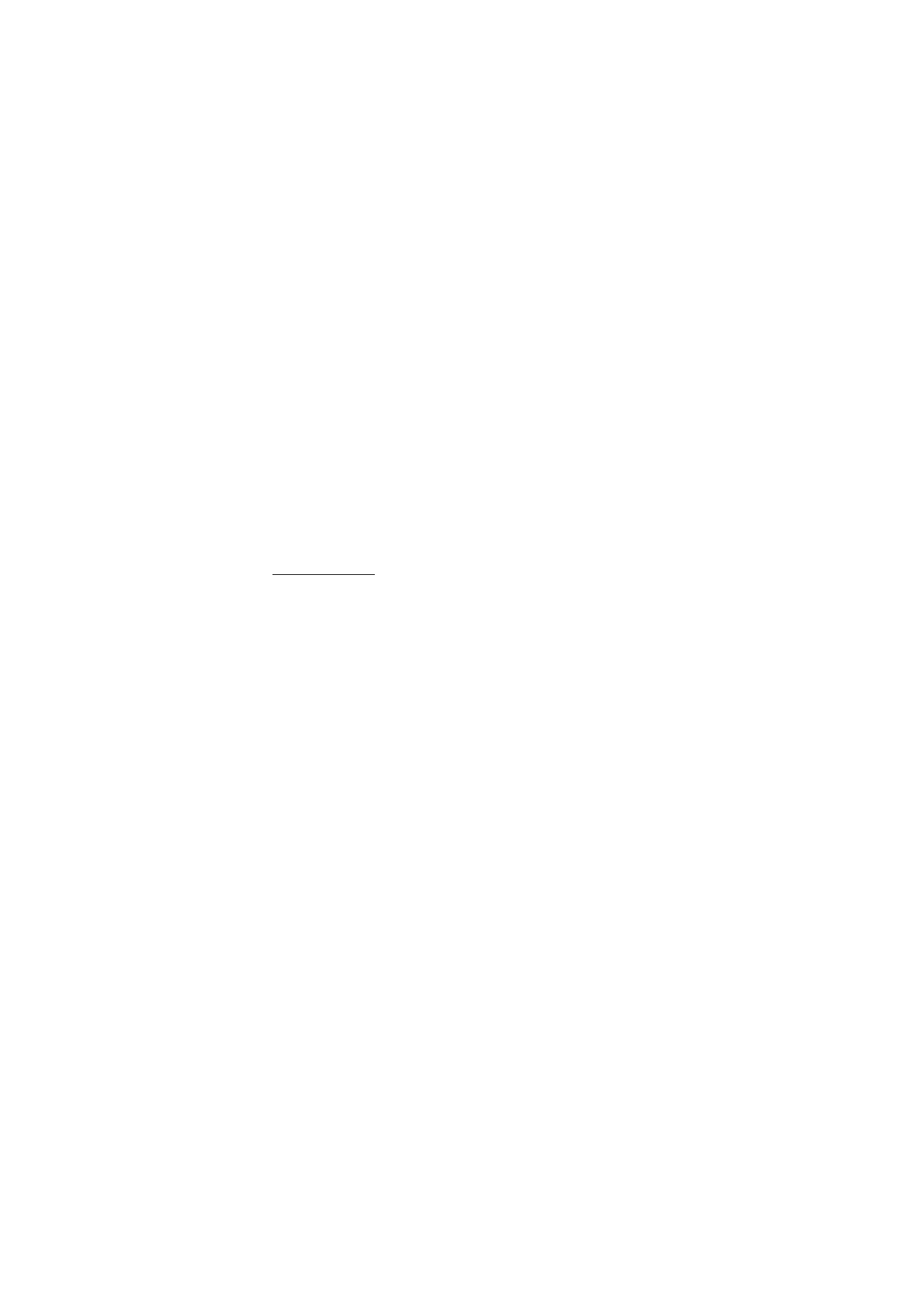
I n s t ä l l n i n g a r
71
information om de inställningar som krävs för denna tjänst.
Inställningarna kan sändas till dig som ett konfigurationsmeddelande.
Se Tjänst för konfigurationsinställningar på sidan 11 och Konfiguration
på sidan 74.
Om du har sparat data på en Internet-server startar du synkroniseringen
från telefonen.
Välj
Meny
>
Inställningar
>
Anslutbarhet
>
Dataöverföring
>
Serversynk.
. Beroende på inställningarna väljer du
Initierar
synkronisering
eller
Börjar kopiera
.
Det kan ta upp till 30 minuter att synkronisera första gången eller efter
en avbruten synkronisering om Kontakter eller kalendern är full.
USB-datakabel
Du kan använda USB-datakabeln om du vill överföra data mellan
minneskortet i telefonen och en kompatibel dator eller skrivare som
stöder PictBridge. Du kan också använda USB-datakabeln med Nokia PC
Suite.
Om du vill aktivera minneskortet för dataöverföring eller bildutskrift
ansluter du datakabeln. När telefonen visar
USB-datakabel ansluten.
Välj läge.
Välj
OK
och något av följande alternativ:
Standardläge
– om du vill använda kabeln för Nokia PC Suite
Skriver ut
– om du vill skriva ut bilder direkt från telefonen på en
kompatibel skrivare.
Datalagring
– om du vill aktivera minneskortet för dataöverföring
Om du vill ändra USB-läget väljer du
Meny
>
Inställningar
>
Anslutbarhet
>
USB-datakabel
>
Standardläge
,
Skriver ut
eller
Datalagring
.